
A számítógép sok szempontból leáll, de mindannyian arra készülnek, hogy bizonyos paraméterekkel futtassák a shutdon.exe rendszer segédprogramot. A munkát leggyakrabban a Start gombbal fejezik be, de sokkal kényelmesebb a bekapcsológombot a Windows 10 asztalon elhelyezni vagy a tálcára rögzíteni..
Hozzon létre parancsikont
A figyelembe vett opció a Windows összes verziójára alkalmas, grafikus felülettel..
1. Kattintson a jobb gombbal az asztal szabad területére.
2. A legördülő menüben válassza a "Létrehozás" - "Parancsikon" lehetőséget..
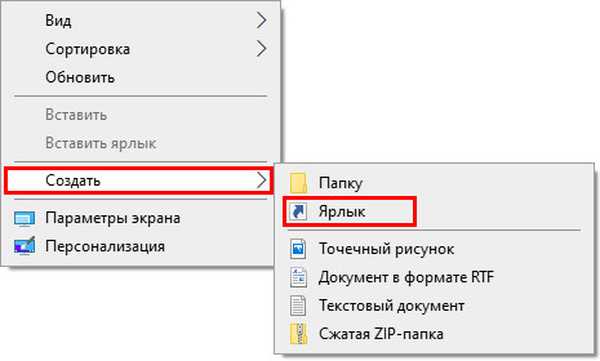
Elindul egy varázsló, amely segít a parancsikont megjeleníteni a számítógép kikapcsolásához.
3. Adja meg a shutdown -s -t 0 vagy shutdown -r -t 0 objektum elérési útját, ahol az -s argumentum a kikapcsolásért felelős, -t a késleltetés beállítása az indító kioldásához, 0 a felelős a parancs azonnali végrehajtásáért.
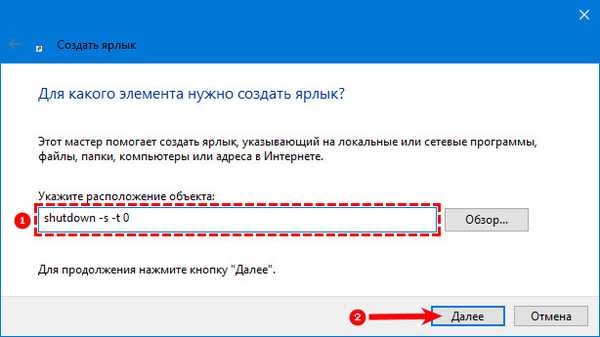
4. Adjon nevet az objektumnak, majd kattintson a "Befejezés" gombra..
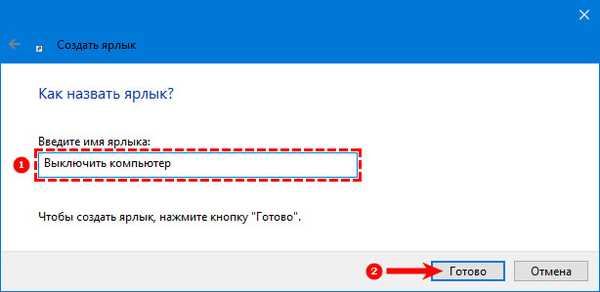
Ezen a módon a fő feladat megoldódott, még néhány ütést kell hozzátenni.
5. A parancsikon parancsikonján hívja meg annak tulajdonságait.
6. Kattintson a "Ikon módosítása ...".
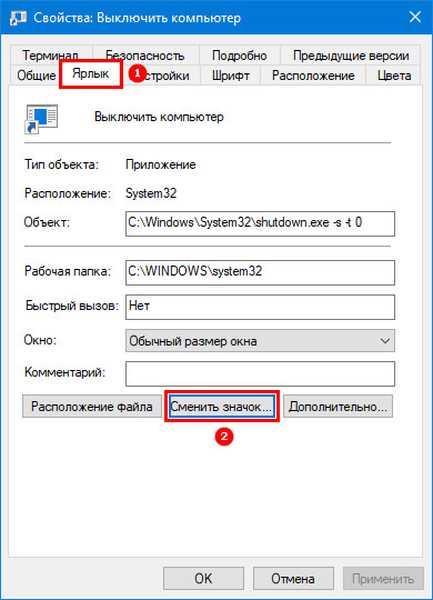
7. Az ikonválasztó ablakban válassza ki a megfelelő ikont a rendszerkönyvtárból, vagy adja meg a saját ikonjának elérési útját exe, dll, ico.
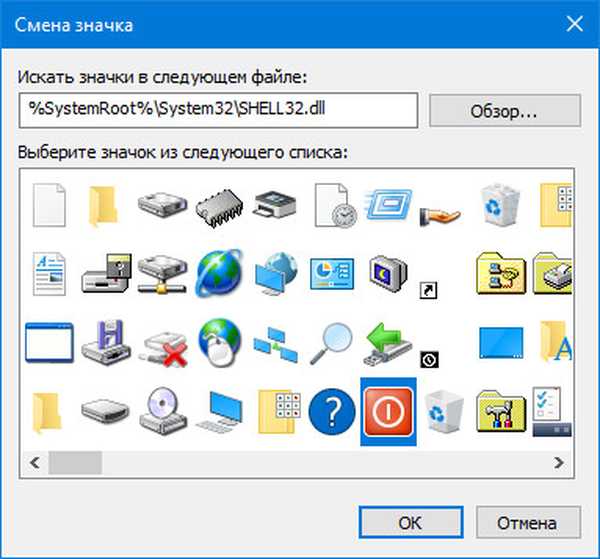
Beállíthatja egy másik alkalmazás ikonját a futtatható fájl kiválasztásával (az benne van tárolva).
8. Mentse el a beállításokat.
Az ikonra való dupla kattintás után a számítógép kikapcsol.
További lehetőségek
Ha a shutdown.exe fájlokat írja be a fájl elérési útjába, alapértelmezés szerint a számítógép 30 másodperc múlva kikapcsol, és rendszer figyelmeztetés jelenik meg. A -t érv 1 másodperctől egy évtizedig terjed (másodpercben). A késleltetés ideje alatt a shutdown.exe -a segítségével megszakítható. Végezheti el a Win + R ablakban, a keresősávon, vagy létrehozhat parancsikont egy kényelmes helyen..
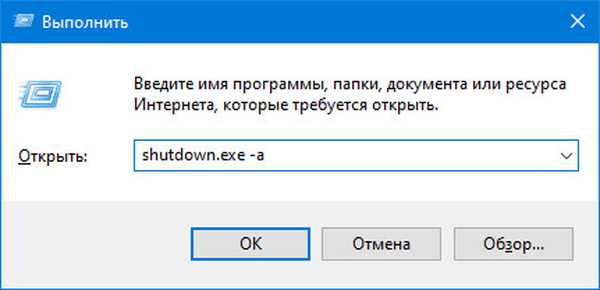
Távoli számítógép kezeléséhez rendszergazdai jogokra van szükség.
Hasonló módon a számítógép újraindul és energiatakarékos üzemmódokra vált:
- -h hibernálás;
- -I - az aktuális ülés vége.
Rendszereszközökkel nem lehet a Windows alvó üzemmódba állítani, ehhez harmadik féltől származó segédprogramot kell használnia. Például a PSShutDown, amely a Microsoft által megvásárolt Sysinternals segédprogram-csomag része.
1. Csomagolja ki a psshutdown.exe fájlt egy megfelelő helyre.
2. Hozzon létre egy parancsikont ehhez a paraméterekkel: c: \ psshutdown.exe -d -t 0 -accepteula - cserélje ki az elérési utat a sajátjára, mint az ikon.
A Kikapcsolás segédprogram segítségével kikapcsolhatja a monitort, például ha rövid ideig távol van a számítógéptől: poweroff.exe / monitor_off. Az alkalmazás hivatalos webhelye nem működik, csak megbízható forrásokból töltse le.
Ha parancsikont szeretne rögzíteni a tálcán, húzza oda, és a kezdőképernyőn válassza ki a megfelelő parancsot az objektum helyi menüjében..











